Chưa có sản phẩm trong giỏ hàng.
Hướng Dẫn
Cách biến điện thoại thành loa không dây cho máy tính đơn giản
Hiện nay, điện thoại thông minh nói chung và thiết bị Android nói riêng được các nhà phát triển khai thác tối đa các tính năng. Việc nó được biến thành nhiều chức năng mà đôi khi bạn không thể tưởng tượng được. Hôm nay bài viết sau đây sẽ cung cấp thông tin,hướng dẫn bạn có thể thực hiện cách biến điện thoại thành loa không dây cho máy tính, kết nối từ xa để nghe nhạc hoặc xem phim.
Điều này cực kỳ có lợi trong trường hợp loa máy tính không hoạt động hoặc bị hỏng đột xuất. Để có thể thực hiện một cách đơn giản chúng ta cần sử dụng một ứng dụng làm vật liên kết giữa điện thoại và máy tính có tên là AudioRelay, chỉ cần kết nối Internet. Nếu bạn quan tâm, dưới đây là hướng dẫn.
Hướng dẫn cách biến điện thoại thành loa không dây cho máy tính
Để kết nối điện thoại trở thành loa không dây các bạn hãy thực hiện theo các mục sau đây:
- Bước 1: Cài đặt ứng dụng Audio Replay về điện thoại của mình trên CH Play ở link này:
– AudioRelay: Stream audio from PC (Unreleased)
Lưu ý: Ứng dụng này hoạt động trên Android 5.0 trở lên với dung lượng cực kỳ nhẹ chỉ 7MB.
- Bước 2: Muốn tải phần mềm Audio Relay trên máy tính bằng cách truy cập link TẠI ĐÂY. Sau đó bấm vào Windows để tải và cài đặt.
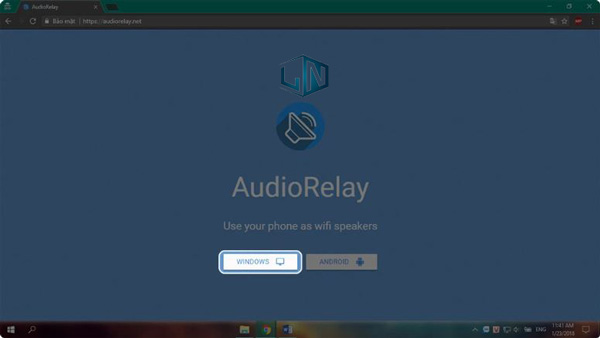
- Bước 3: Sau khi cài đặt trên máy tính được hoàn tất, bạn hãy thực hiện khởi động AudioRelay lên và chờ quá trình xác nhận của AudioRelay trên android.
Nếu kết nối được thành công thì bạn sẽ thấy tên thiết bị Android ở dưới cả số AudioReplay.
Xem thêm: Tại sao máy tính Linux vẫn quan trọng?
Lưu ý: Vì kết nối bên ngoài do đó AudioRelay có thể bị chặn bởi tường lửa của Windows hoặc các phần mềm diệt virus. Để khắc phục tình trạng này, các bạn hãy chọn Allow access hoặc cho phép để ứng dụng có thể kết nối ra ngoài (Hoặc đơn giản nhất là tắt tạm phần mềm diệt virus và tiến hành kết nối).
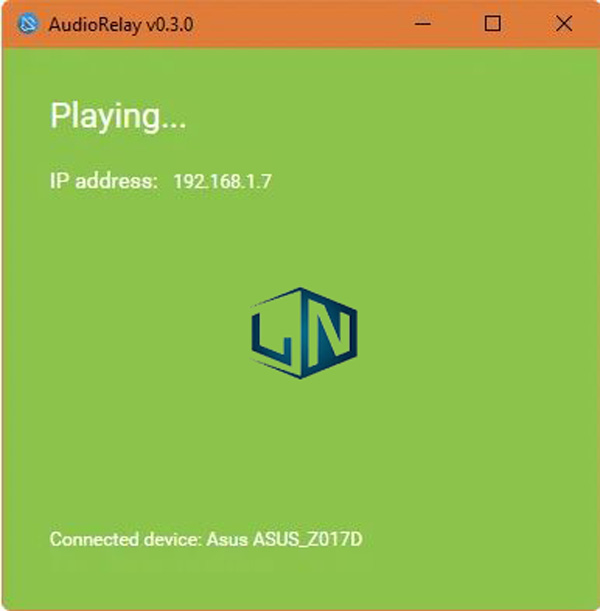
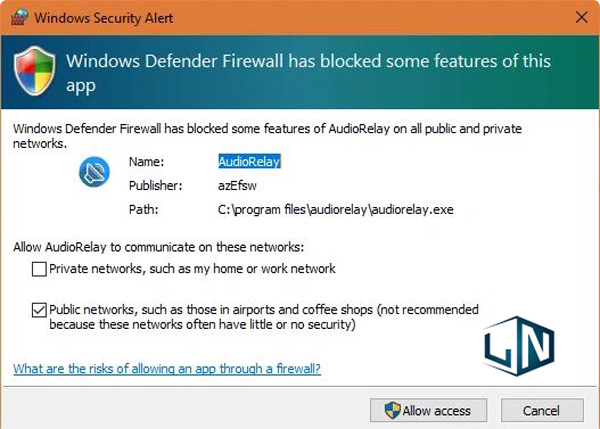
- Bước 4: Trên điện thoại, hãy chọn vào tên máy tính của bạn và đợi một lúc đến khi máy tính chấp nhận kết nối, chữ Stop xuất hiện trên màn hình đồng nghĩa với việc bạn đã kết nối thành công.
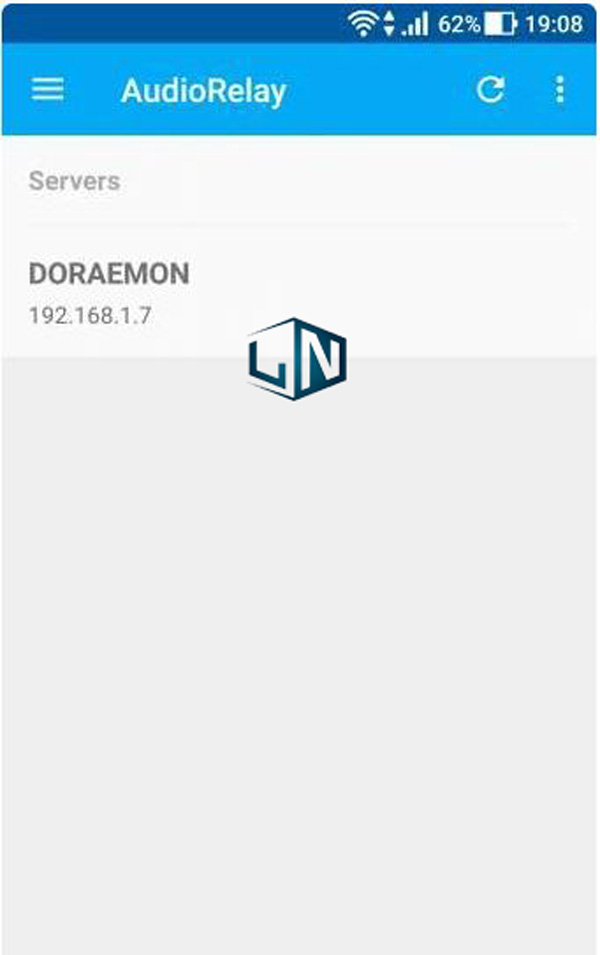
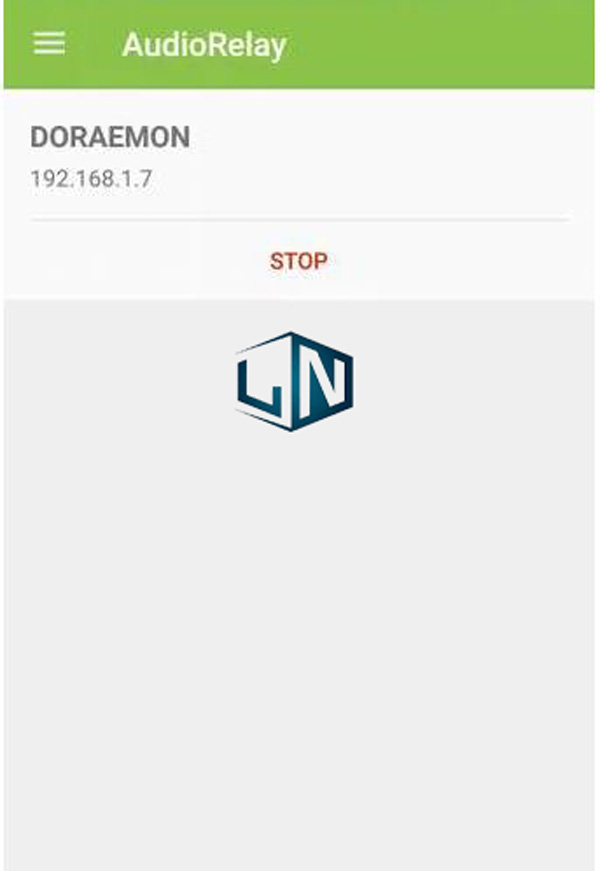
Giờ bạn đã có thể thoải máu phát âm thanh từ máy tính ra điện thoại rồi. Hãy chú ý một vài vấn đề sau:
- AudioRelay chỉ có thể truyền phát âm thanh từ máy tính lên thiết bị Android trong trường hợp mạng wifi dùng chung kết nối.
- Muốn tạm dừng hoặc ngắt hẳn truyền phát trên máy tính, bạn chỉ cần đóng cửa sổ Audio Relay.
- Nếu việc kết nối thất bại, nguyên nhân đến từ do trình diệt virus thì tạm thời tắt nó trong vài phút khi kết nối được thì bật lại.
- Audio Relay còn trong giai đoạn thử nghiệm nên quá trình hoạt động không ổn định.
Cách biến điện thoại thành loa không dây cho máy tính sẽ đương nhiên sẽ không làm bạn được trải nghiệm âm thanh quá hoàn hảo. Nếu bạn muốn có được chất lượng thanh âm tuyệt vời, hãy sắm một chiếc loa bluetooth thực thụ trong trường hợp cần sử dụng lâu dài. Theo dõi Laptop Lê Nghĩa để luôn cập nhật được những thông tin hữu ích khác nhé!
Xem thêm: Cách gỡ Avast Free Antivirus trên máy tính chi tiết nhất
Related posts:
Cách tăng tốc toàn diện máy tính hiệu quả trong chớp mắt
Cách biến màn hình máy tính cũ thành TV siêu tốc
Mới 100% Dell 3505 Ryzen R5 3450U, 8GB, SSD 256GB, 15.6 full HD NK
Link tải Scratch 2.0 phần mềm lập trình tốt cho trẻ em
Một số mẫu laptop cũ giá rẻ cho sinh viên
#3 Laptop cho sinh viên dưới 15 triệu đáng mua nhất 2022
Tải Adobe Dimension CC 2020 Full [Link OneDriver]
Cách khắc phục lỗi Camera laptop bị tắt/mở liên tục trên Win 10
Hướng dẫn cách sửa chuột cảm ứng laptop đơn giản
Minitool Partition Wizard Full bản chuẩn 2021



